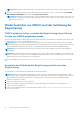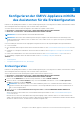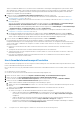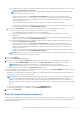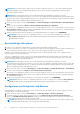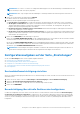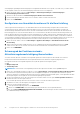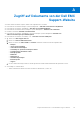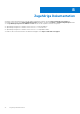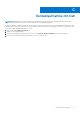Install Guide
Table Of Contents
- OpenManage Integration for VMware vCenter Version 5.1 Installationshandbuch
- Einführung
- OMIVV installieren und konfigurieren
- Voraussetzungs-Checkliste
- OpenManage Integration for VMware vCenter herunterladen
- Bereitstellen von OMIVV OVF mit dem vSphere Client (HTML-5)
- Zertifikatsignierungsanforderung (CSR) erstellen
- HTTPS-Zertifikat hochladen
- Standardmäßiges HTTPS-Zertifikat wiederherstellen
- Bereitstellungsmodus konfigurieren
- Neuen vCenter-Server registrieren
- Hochladen einer Lizenz auf die OMIVV-Verwaltungskonsole
- Registrieren eines vCenter-Servers mit einem Konto ohne Administratorrechte
- Registrieren von vSphere Lifecycle Manager in der Dell EMC Verwaltungskonsole
- Aufheben der Registrierung von vSphere Lifecycle Manager in der Dell EMC Verwaltungskonsole
- Installation überprüfen
- OMIVV-Gerät konfigurieren
- Konfigurieren der OMIVV-Appliance mit zwei Netzwerkschnittstellen-Controllern (NICs)
- Kennwort des OMIVV-Geräts ändern
- Konfigurieren des Network Time Protocol (NTP) und Einstellen der lokalen Zeitzone
- Hostnamen des OMIVV-Geräts ändern
- Neustart des OMIVV-Geräts durchführen
- OMIVV-Gerät auf werkseitige Einstellungen zurücksetzen
- Neukonfigurieren von OMIVV nach dem Upgrade der registrierten vCenter-Version
- Backups und Wiederherstellungen verwalten
- OMIVV-Gerät und Repository-Speicherort aktualisieren
- OMIVV-Gerät über RPM aktualisieren
- OMIVV-Gerät durch Sichern und Wiederherstellen aktualisieren
- Registrierung von Dell OpenManage Integration for VMware vCenter aufheben
- Wiederherstellen von OMIVV nach der Aufhebung der Registrierung
- Konfigurieren der OMIVV-Appliance mithilfe des Assistenten für die Erstkonfiguration
- Zugriff auf Dokumente von der Dell EMC Support-Website
- Zugehörige Dokumentation
- Kontaktaufnahme mit Dell
ANMERKUNG: Das Gehäuse wird im OMIVV-Kontext verwaltet. Es gibt keinen Kontext von vCenter in der Gehäuseverwaltung.
Nachdem die geplante Host-Bestandsaufnahme abgeschlossen ist, wird die Gehäuse-Bestandsaufnahme für alle mit OMIVV
verwalteten Gehäuse ausgelöst.
ANMERKUNG: Die Einstellungen auf dieser Seite werden jedes Mal auf den Standardwert zurückgesetzt, wenn der
Konfigurationsassistent aufgerufen wird. Wenn Sie zuvor schon einen Zeitplan für die Bestandsaufnahme konfiguriert haben, stellen
Sie sicher, dass Sie den vorherigen Zeitplan auf dieser Seite vor Abschluss der Assistentenfunktionen replizieren, damit der vorherige
Zeitplan nicht durch die Standardeinstellungen außer Kraft gesetzt wird.
1. Klicken Sie auf der OMIVV-Startseite auf Einstellungen > vCenter Einstellungen > Zeitplan Datenabruf > Bestandsaufnahme-
Abruf.
2. Aktivieren Sie das Kontrollkästchen Abruf von Bestandsaufnahmedaten aktivieren (empfohlen).
Wenn in einer PSC-Umgebung mit mehreren vCenter Servern der Zeitplan für einzelne vCenter unterschiedlich ist und Sie die Option
Alle registrierten vCenter auswählen, um den Bestandsaufnahme-Zeitplan zu aktualisieren, wird auf der Seite „Bestandsaufnahme-
Zeitplaneinstellungen“ der Standardzeitplan angezeigt.
3. Wählen Sie den Tag und die Uhrzeit für den Abruf von Bestandsaufnahmedaten aus und klicken Sie auf ANWENDEN.
ANMERKUNG: Wenn Sie in einer PSC-Umgebung mit mehreren vCenter-Servern den Bestandsaufnahme-Zeitplan für
Alle registrierten vCenter aktualisieren, überschreibt die Aktualisierung die Einstellungen für den individuellen vCenter-
Bestandsaufnahme-Zeitplan.
Serviceabfrage-Jobs planen
1. Stellen Sie sicher, dass die Bestandsaufnahme erfolgreich auf Hosts und Gehäusen ausgeführt wird.
2. Um die Servicefunktionen von OMIVV zu verwenden, müssen Sie über eine Internetverbindung verfügen. Wenn Ihre Umgebung einen
Proxy für das Internet benötigt, stellen Sie sicher, dass Sie die Proxyeinstellungen im Admin-Portal konfigurieren.
Hardware-Serviceinformationen werden von Dell Online abgerufen und von OMIVV angezeigt. Nur die Service-Tag-Nummer wird
gesendet und nicht von Dell Online gespeichert.
In einer PSC-Umgebung mit mehreren vCenter-Servern wird die Gehäusegarantie automatisch bei jedem vCenter ausgeführt, wenn
die Garantie für ein beliebiges vCenter ausgeführt wird. Jedoch wird der Service nicht automatisch hinzugefügt, wenn er nicht zum
Gehäuse-Anmeldeinformationenprofil hinzugefügt wird.
ANMERKUNG:
Die Einstellungen auf dieser Seite werden jedes Mal auf den Standardwert zurückgesetzt, wenn der
Konfigurationsassistent aufgerufen wird. Wenn Sie zuvor schon einen Serviceabfrage-Job konfiguriert haben, stellen Sie sicher, dass
Sie den vorherigen Zeitplan auf dieser Seite vor Abschluss der Assistentenfunktionen replizieren, damit der vorherige Zeitplan nicht
durch die Standardeinstellungen außer Kraft gesetzt wird.
1. Klicken Sie auf der OMIVV-Startseite auf Einstellungen > vCenter-Einstellungen > Planung für Routinejobs > Serviceabfrage.
2. Aktivieren Sie das Kontrollkästchen Abruf von Servicedaten aktivieren (empfohlen).
Wenn in einer PSC-Umgebung mit mehreren vCenter Servern der Zeitplan für einzelne vCenter unterschiedlich ist und Sie die Option
Alle registrierten vCenter auswählen, um den Service-Zeitplan zu aktualisieren, wird auf der Seite „Service-Zeitplaneinstellungen“
der Standardzeitplan angezeigt.
3. Wählen Sie den Tag und die Uhrzeit für den Abruf von Servicedaten aus und klicken Sie auf ANWENDEN.
ANMERKUNG:
Wenn Sie in einer PSC-Umgebung mit mehreren vCenter-Servern den Service-Zeitplan für Alle registrierten
vCenter aktualisieren, überschreibt die Aktualisierung die Einstellungen für den individuellen vCenter Service-Zeitplan.
Konfigurieren von Ereignissen und Alarmen
Zum Empfangen von Ereignissen von den Servern müssen Sie sicherstellen, dass das SNMP-Trap-Ziel in iDRAC festgelegt ist. OMIVV
unterstützt SNMP v1- und v2-Warnmeldungen.
1. Klicken Sie auf der OMIVV-Startseite auf Einstellungen > vCenter-Einstellungen > Ereignisse und Alarme.
2. Um Alarme für alle Hosts und ihr Chassis zu aktivieren, klicken Sie auf Alarme für alle Hosts und ihre Gehäuse aktivieren.
Auf der Seite Dell EMC Alarmwarnung aktivieren werden die Cluster und nicht gruppierten Hosts angezeigt, die möglicherweise
nach dem Aktivieren der Dell EMC Alarme beeinträchtigt werden.
ANMERKUNG:
Dell EMC Hosts, auf denen Alarme aktiviert sind, die auf einige spezifische kritische Ereignisse reagieren, indem
sie in den Wartungsmodus übergehen. Sie können den Alarm bei Bedarf ändern.
42 Konfigurieren der OMIVV-Appliance mithilfe des Assistenten für die Erstkonfiguration